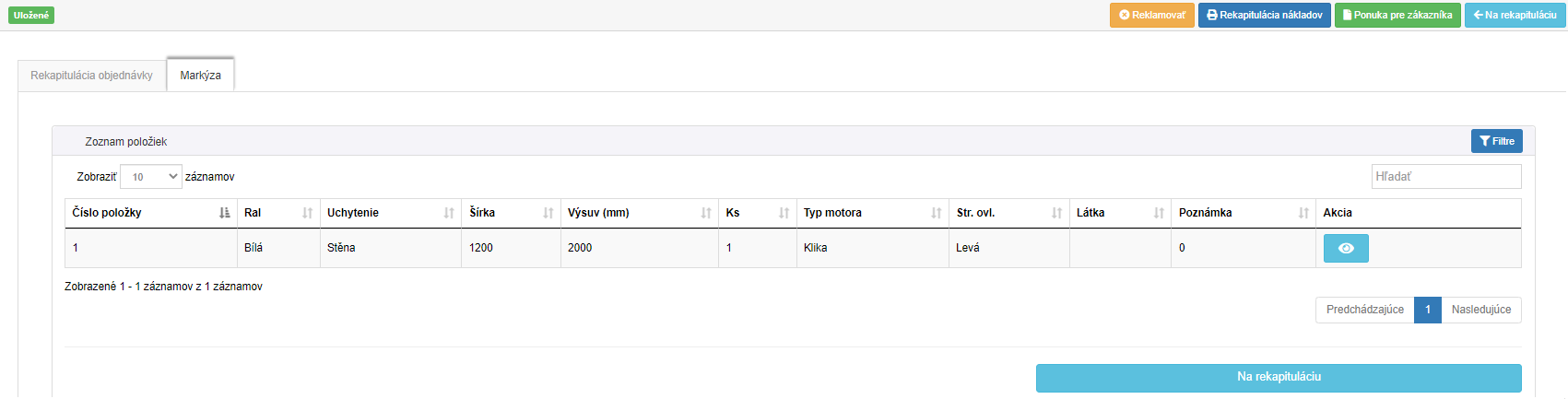V module Objednávky sú zobrazené všetky existujúce objednávky, ktoré ste zatiaľ vytvorili. V zozname objednávok môžete jednoduchšie vyhľadávať pomocou akcie Hľadať vpravo hore. Nad existujúcou objednávkou môžete robiť rôzne akcie, ktoré sa odvíjajú od jej stavu spracovania. Objednávku je možné vytvoriť dvomi spôsobmi:
1. Generovaním z Dopytu
- Otvorte si do editácie príslušný dopyt určený k objednaniu.
- Pri voľbe Ihneď odoslať sa dopyt preklopí do objednávky a ihneď sa objedná.
- Pri voľbe Vykonať ešte zmeny pred odoslaním sa dopyt preklopí do objednávky, kde ju môžete editovať, ale zatiaľ ste ju neobjednali.
- Pokiaľ ju chcete objednať, tak musíte v príslušnej objednávke znovu stlačiť tlačidlo Objednať.

2. Vytvorený ručne
- Otvorte si menu Objednávky a založte novú objednávku tlačidlom + Nový. Objednávka automaticky dostane pridelené číslo. Toto číslo je definované ako: O/22/XXXX. Označenie "O" ako Objednávka, ďalej rok 2022 ("22") a potom nasleduje päťmiestne číslo, ktoré udáva poradie objednávky.
- Otvorilo sa okienko so zoznamom výrobkov, ktoré môžete zadať do objednávky. Pomocou tlačidla Vybrať vyberte ten správny výrobok, ktorý chce Váš zákazník a ktorý sa chystáte objednať u výrobcu.
- Ďalej vyplňte všetky potrebné parametre pozície a položky a kliknite na tlačidlo Uložiť. Pre uľahčenie zadávanie parametrov si prečítajte kapitolu Tipy na zadávanie výrobkov.
Postup opakujte, pokiaľ nebude vaša objednávka kompletná. Jednotlivé výrobky zadané v objednávke sa budú radiť do záložiek pod seba. Za každým riadkom objednávky v zozname položiek sú dve tlačidlá.
- Oranžové tlačidlo predstavuje funkciu Upraviť položku.
- Modré tlačidlo značí funkciu Akcia, ktoré môžete nad položkou vykonať. Stojíte v editácií položky, tak tlačidlo Akcia ponúka okrem iného aj možnosť Import. Túto akciu využijete pre zjednodušenie a urýchlenie pri zadávaní objednávok. Importný súbor vo formáte csv získate od vášho výrobcu. Aby bolo možné akciu Import použiť, musíte mať zadanú v objednávke minimálne 1 položku. Zvyšné hodnoty, ktoré neboli importované budú automaticky nastavené podľa hodnôt prvej zapísanej položky.
Pokiaľ ste všetko vyplnili, je potrebné pomocou tlačidla Prepočítať v pravom hornom rohu vykonať prepočet objednávky. Prepočet je možné spustiť v zozname položiek, prípradne aj na celkovú rekapituláciu objednávky. Po stlačení tlačidla Prepočítať nemusíte čakať, pokiaľ prepočet prebehne, ale ihneď môžete pokračovať v práci. Hneď ako je prepočet dokončený, dostanete upozornenie v pravom hornom rohu o úspešnom dokončení prepočtu.
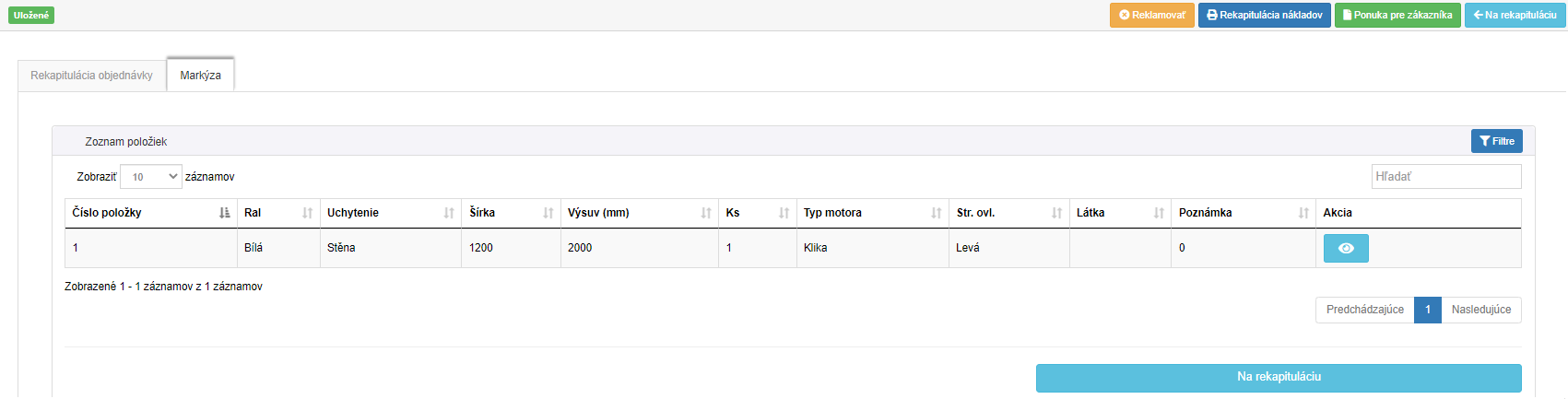
- Prepočet znamená, že sa objednávka prepočíta podľa aktuálneho cenníka. Po dokončení prepočítania sa objaví oznámenie v hornej lište a doplní sa prepočítaná cena.
- V neposlednom rade je nutné sa vrátiť tlačidlom Na rekapituláciu do hlavičky objednávky a doplniť zostávajúce údaje, ako je požadovaný termín, značka zákazníka alebo komentár k objednávke.
U přílohy nelze použít soubory typu
*.exe, *.cmd, *.bat, *.js, *.vbs, *.com, *.ps1.
Velikost jednoho souboru může být maximálně 20 MB.
- Je možné vložiť aj prílohu. Príloha, ktorú ste vložili a je určená výrobcovi bude označená šípkou doprava. Avšak výrobca má tiež možnosť s vami zdieľať prílohu, ak sa tak stane, tak sa v políčku príloh zobrazí súbor označený šípkou doľava. Údaje, ktoré ste doplnili do hlavičky nie je potreba potvrdiť alebo ukladať tlačidlom. Tieto údaje sa ukladajú samy a priebežne - informuje vás o tom ikonka Uložené / Ukladám vľavo hore.
- Po prepočítaní sa v pravom hornom rohu objavía ďalšie dostupné akcie, ako vytlačiť Rekapituláciu nákladov, vytvoriť Ponuku pre zákazníka alebo hneď Objednať. Objednávku môžete ďalej upravovať alebo zmazať.
POZOR!
Pokiaľ k odoslanej objednávke bol výrobcom priradený dátum expedície, tak sa objednávka automaticky presunie do modulu Dodávky.
Objednávka môže nadobúdať rôzne stavy, podľa toho, v akej je práve fáze rozpracovania sa práve nachádza. Tieto stavy rozhodujú o tom, čo všetko je možné s objednávkou ďalej robiť.
- Rozpísaná - založili ste si objednávku, ale zatiaľ ste ju neprepočítali.
- Vypočítaná - vytvorenú objednávku ste kalkulovali pomocou tlačidla Prepočítať.
- Neprepočítaná - v prepočítanej objednávke ste vykonali úpravu, uložili ju, ale ešte ste nevykonali prepočet, aby sa kalkulácia aktualizovala.
- Kalkulácia - v objednávke prebieha prepočet. O dokončení prepočtu budete informovaní upozornením v pravom hornom rohu.
- Chyba pri kalkulácii - pokiaľ sa po prepočte objaví pri objednávke tento stav, tak si v prvom rade prekontrolujte správnosť zadania a zadaných parametrov a skúste objednávku znovu Prepočítať. Pokiaľ sa stále zobrazuje stav - Chyba pri kalkulácií, tak kontaktujte výrobcu.
- Objednaná - danú objednávku ste pomocou tlačidla Objednať objednali u výrobcu. Túto objednávku už nie je možné editovať. Je možné si iba prehliadať detail objednávky, prípadne objednávku kopírovať.
Všetky akcie v module Objednávky majú rovnaký význam ako akcie v Dopytoch.